服务器用久了系统总会出问题,比如中毒了、配置乱了、被玩坏了等等,这时候很多朋友第一反应就是:重装系统!
但问题来了,很多人不知道怎么操作,有的控制面板里根本找不到“重装系统”按钮,有的服务器厂商压根不给重装权限,还有的用户想自己动手搞一个干净系统但又担心搞砸。
别慌,小编今天就来分享3个最实用的系统重装方法,不管你是小白还是老鸟,操作简单,有需要的朋友可以收藏,以便不时之需。
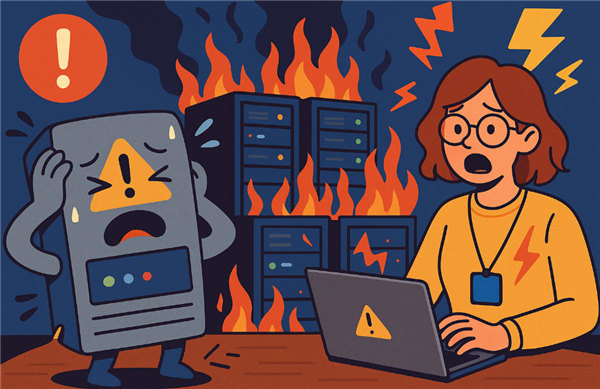
一、什么情况下需要重装服务器系统?
小编总结了几种你可以直接重装系统的情况:
- 配置文件改乱了,系统服务启动不了
- 被恶意软件感染,清不干净
- 想从 CentOS 换成 Debian、Ubuntu 等系统
- 自己搞了双系统/多系统,系统引导崩了
- 感觉卡顿严重,清空重装更干净
重装系统,简单说就是把服务器当前的操作系统擦掉,重新安装一个新的系统镜像,比如 CentOS、Ubuntu、Debian 等。
⚠️ 注意:重装系统会清空原服务器全部数据,包括网站文件、数据库、配置等!
二、重装服务器系统的方法有哪些?
✅ 方法一:通过服务商控制面板一键重装(适合小白)
1. 登录服务器控制面板
不同服务商的控制面板略有不同,比如:
找到重装/重置相关功能即可。
2. 选择新的系统镜像
一般系统有以下几种选项:
-
Ubuntu(推荐新手使用,社区资源丰富)
-
Debian(稳定省资源)
-
CentOS(已停更,不建议再选)
-
Windows Server(需要 GUI 或特定软件时使用)
选你需要的版本,例如 Ubuntu 22.04、Debian 12 等。
3. 设置新密码和SSH配置
系统重装后,原密码会失效,所以要设置新的登录密码。部分服务商还可以直接上传公钥(如果你用 SSH 密钥登录的话)。
4. 确认清除数据 & 执行重装
确认无误后点击“开始重装”或“确认”,此时系统会自动格式化磁盘并写入新镜像。
一般等待 1~5分钟 不等,视服务器性能和系统大小而定。
5. 重启服务器并重新配置环境
重装完成后,使用新的密码或密钥登录服务器,重新部署你需要的环境,比如:
如果你服务商不提供重装功能,或你想装一个自定义镜像,也可以使用“救援模式 + DD 镜像”的方式。
操作步骤:
-
进入救援模式
-
登录控制面板,进入“救援模式”。
-
服务商会提供一个临时的系统(通常是 Linux LiveCD),通过 SSH 登录该系统。
-
-
下载 DD 镜像文件
-
找一个可靠的 DD 系统镜像,例如 Debian、Ubuntu、Windows 等,常见资源网站如:
-
使用
wget下载镜像:
-
-
写入镜像到硬盘
-
确认系统所在磁盘(通常为
/dev/vda或/dev/sda) -
执行 DD 命令:
-
-
重启系统
-
退出救援模式并重启:
-
系统将从新写入的镜像启动,完成重装。
-
👉 优点:可以自由选择系统,定制化强
👉 缺点:需要命令行操作,新手建议先测试环境下练习
⚠️ 注意事项: 请确认你的 DD 镜像适用于目标架构(x86_64 等),并且不会破坏引导分区。
✅ 方法三:PXE 网络装机(进阶级,适合企业或大批量部署)
如果你需要在多台机器部署统一系统,或者想要远程图形化安装系统,可以搭建一个 PXE 网络装机服务。
基本流程如下:
- 准备一台 PXE 服务器,安装 TFTP、DHCP、HTTP 服务
- 配置好 iPXE 引导文件和 ISO 安装镜像
- 将目标服务器设置为从 PXE 启动(需要服务商支持)
- 自动进入图形安装界面,选择磁盘/分区/语言后安装系统
👉 优点:自动化程度高,可定制安装过程
👉 缺点:搭建过程复杂,非专业用户不推荐使用
四、三种方法难度及优势对比表
| 方法 | 优势 | 难度 | 推荐对象 |
|---|---|---|---|
| 控制面板重装 | 一键操作、简单快捷 | ⭐ | 所有用户 |
| Rescue + DD | 灵活选系统、自由配置 | ⭐⭐⭐ | 中高级用户 |
| PXE 网络安装 | 批量部署、图形化界面 | ⭐⭐⭐⭐ | 企业/极客 |
五、部署时间估算
| 重装方式 | 平均耗时 |
|---|---|
| 控制面板一键重装 | 5~10 分钟 |
| Rescue + DD 重装 | 10~30 分钟 |
| PXE 网络重装 | 20~45 分钟 |
常见问题解答
1. 重装后原来的数据还能找回吗?
不能。除非你事先做了快照或备份,否则数据会被完全覆盖。
2. 重装系统后 IP 地址会变吗?
大多数情况下不会,IP 是绑定在服务器上的。但少数服务商可能会重新分配,建议提前确认。
3. 可以自己上传 ISO 镜像重装吗?
大部分 VPS 不支持上传 ISO,除非服务商开放 VNC 控制台或提供自定义 ISO 功能。
4. Windows 系统可以通过 DD 安装吗?
可以,但镜像必须是 DD 格式,并包含驱动和自动安装脚本。
5. 重装失败怎么办?
建议先确认磁盘是否写入成功,或者联系服务商技术支持协助。
小编提醒
如果你只是系统出了一点小问题,别着急重装,有时候清理缓存、修复服务就能搞定;但如果系统真的搞废了,重装系统是最干净、最直接的办法。建议动手之前一定要做好数据备份,别让辛苦部署的业务白白蒸发了!

